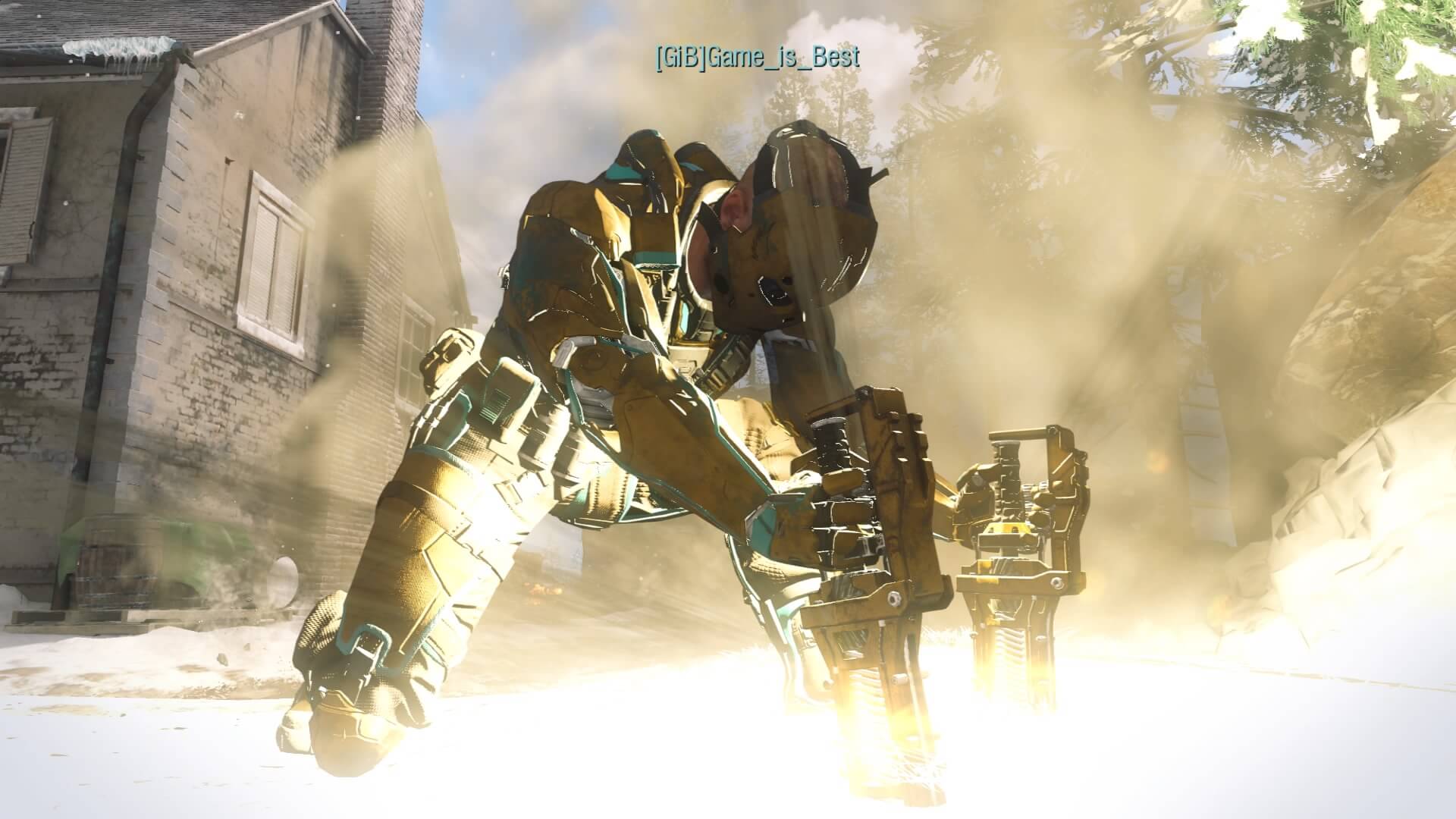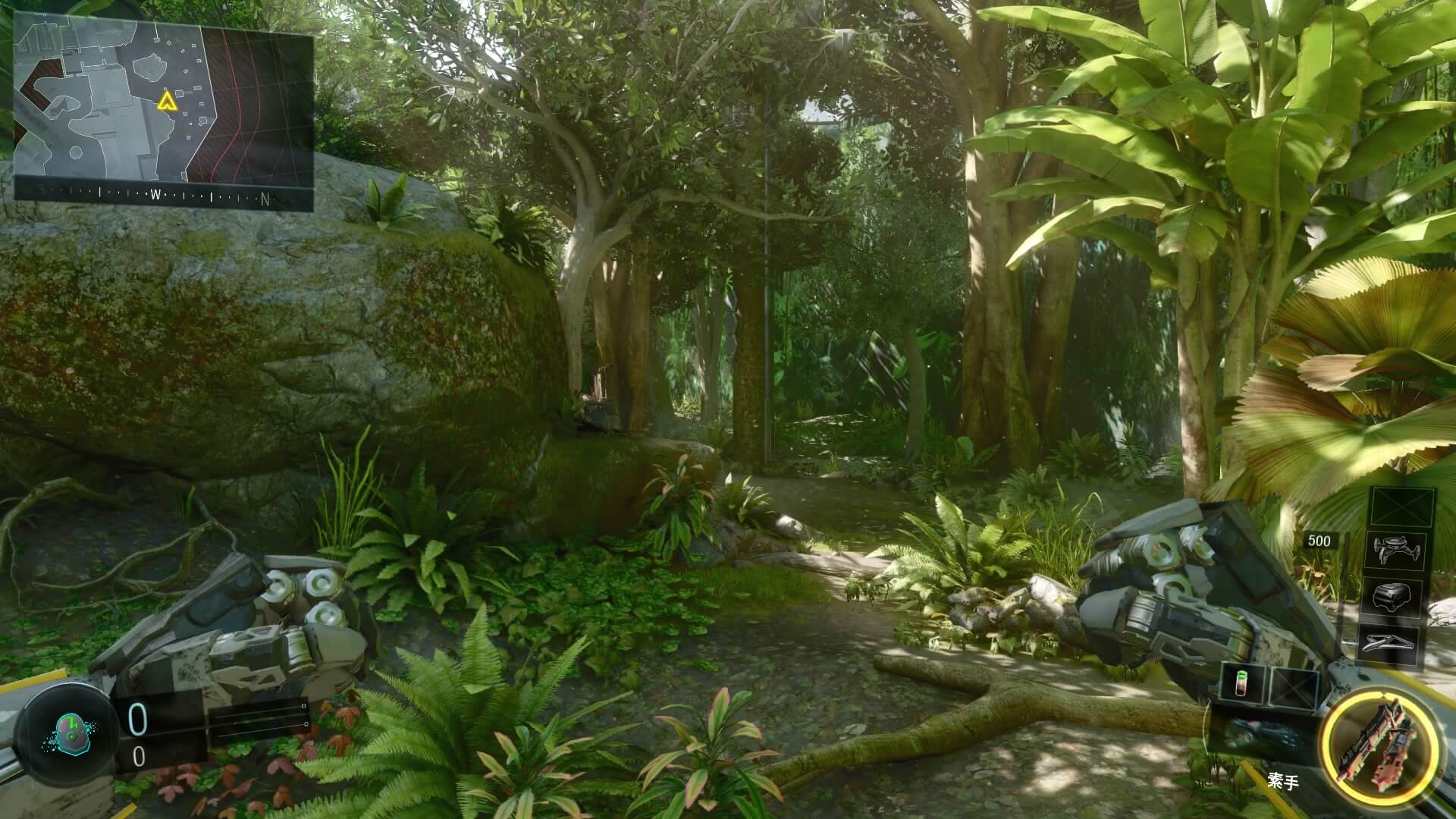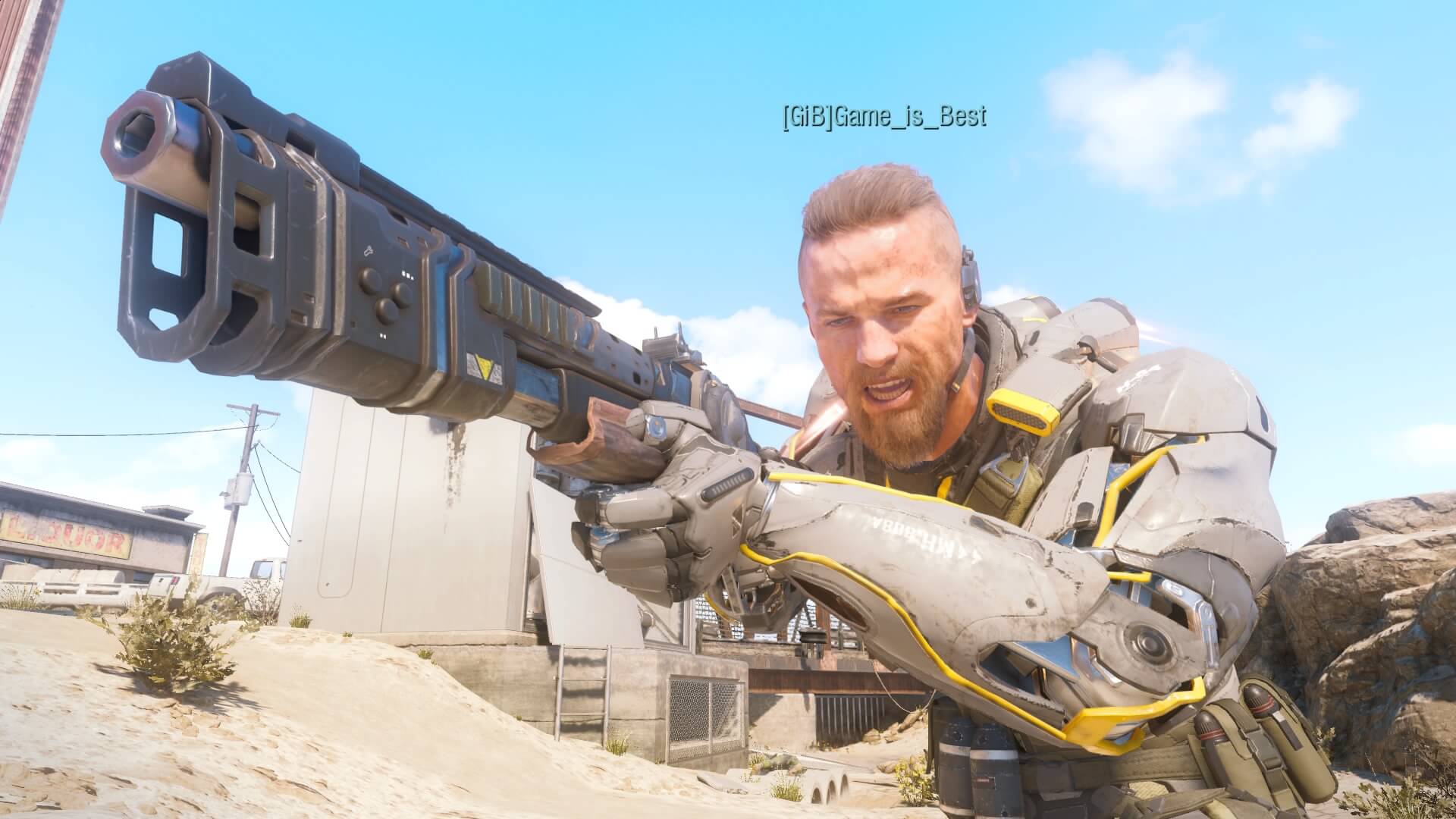私はCOD:BO3に関する記事をこのブログでよく書いているのですが、毎回アイキャッチ画像を何にするかで悩んでいました。
とりあえずゲーム画面かタイトル画面のスクリーンショットを使うことが多かったです。でも、シアターを使えば簡単にカッコいいスクリーンショットが撮れるということに今ごろになって気づきました(笑)
そこで今回はCOD:BO3のシアターでカッコよくスクリーンショットを撮る方法を書いていきます。
ポイント解説(タップで移動)
フリーカメラを使ってカッコいい角度を探す
通常、シアターを使うときは上手い人の視点でどんな戦い方をしているのか研究したい時ですかね。私はこれくらいでしかシアターを使ったことがありませんでした。そのため、一人称視点で見ますよね。
でも、一人称視点ではインパクトのあるスクリーンショットは撮れません。
人目をひくインパクトのある画像を保存したいのであれば「フリーカメラ」が良いでしょう。自分で好きなようにカメラを動かせるので好きな角度からキャラクターを見ることができます。
まずはカッコいいシーンを探して一時停止
フリーカメラにする前にまずはカッコよかったシーンを探しましょう。
ここだ!と思う部分でPS4なら×ボタンを押して一時停止してください。ここからフリーカメラの出番です。△ボタンを押してフリーカメラに切り替えてください。
一人称、三人称、フリーカメラの順で切り替わります。
カッコよく見える位置にカメラを移動させる

一時停止したら左スティックと右スティックでカメラの位置を調整しましょう。正面、斜め下などカッコいいと思える場所に移動させてください。
カメラの高さはL1とR1ボタンで変えられます。R1ボタンで上に上げて、L1ボタンで下に下げられます。
そして位置決めが終わったらL3ボタン(左スティック押し込み)で操作方法などの表示を非表示にします。
これであとはPS4のスクリーンショット機能を使って保存すれば完了です。CODのスクリーンショット機能もありますが、コミュニティで他のプレイヤーに見せる必要がないのであればPS4の標準機能で十分です。
【PS4スクリーンショット関連記事】
視点を変えたりライトを追加して演出にこだわってもいいかも
□ボタンを押すことでスコアストリーク、リーサルからの視点で撮影したり、ダイナミックライトを追加して撮影することもできます。
このシーン、かっこいいと思うものがあれば、とことん演出にこだわってみるのもいいと思いますよ。
撮影したスクリーンショットはブログやSNSで紹介してみましょう。
【COD:BO3関連記事】